
이미지를자를 때 Microsoft가 기본적으로 제공하는 도구를 선택하는 한 모두 무료로 사용할 수있는 다양한 응용 프로그램이 있습니다. 다른 옵션이있는 것은 사실이지만 Windows에서 제공하는 옵션을 사용하지 않는 것은 어리석은 일입니다.
Windows 10에는 크기를 변경하고, 이미지의 일부를 강조 표시하고, 이미지를 회전 할 수있는 두 가지 응용 프로그램이 포함되어 있습니다.이 기사에서는 Windows에서 제공하는 기본 응용 프로그램 만 사용하여 Windows에서 이미지를 기억할 수있는 방법을 보여줍니다. 10 포함.
나는 응용 프로그램에 대해 이야기하고 있습니다. 페인트 y 사진. 그림판은 많은 버전의 Windows에서 우리와 함께 제공되는 Windows 이미지 편집기이므로 Windows 10을 사용하지 않고 이미지를 자르고 싶다면 Windows 98이 설치된 Windows에 왔기 때문에 사용할 수 있습니다. 기억은 나를 실패시키지 않습니다.
그림판을 사용하여 Windows에서 이미지 자르기
Windows 10의 기본 뷰어 인 사진 대신 그림판으로 이미지를 열려면 회전하려는 이미지 위에 마우스를 놓고 오른쪽 버튼을 누른 다음 편집 옵션을 선택하십시오.
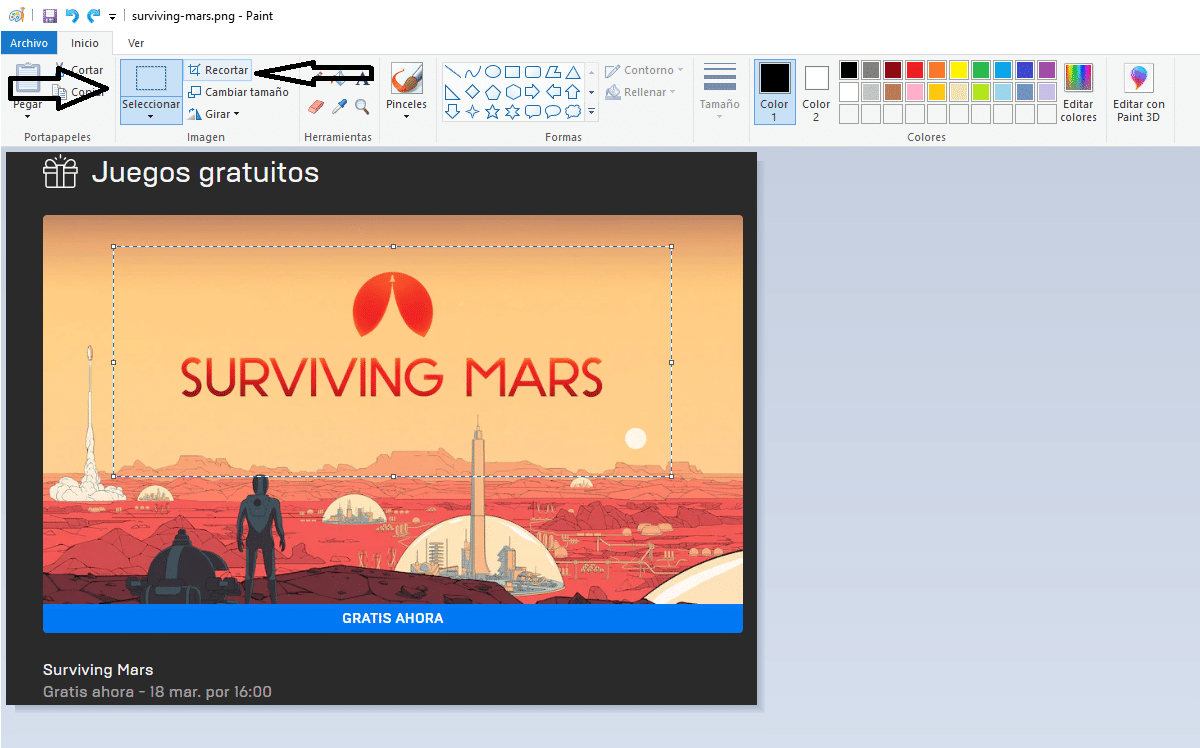
- 가장 먼저 할 일은 상자를 클릭하는 것입니다. 선택 다듬을 영역을 설정합니다.
- 자를 영역을 정한 후 버튼을 클릭하십시오. 손질.
- 변경 사항이 저장되면 버튼을 클릭하여 변경 사항 저장.
Windows에서 사진으로 이미지 자르기
기본 Windows 사진 응용 프로그램에서 이미지를 열려면 이미지를 두 번 클릭 이것은 사진을 열기위한 기본 Windows 10 응용 프로그램이기 때문에 열려고합니다.
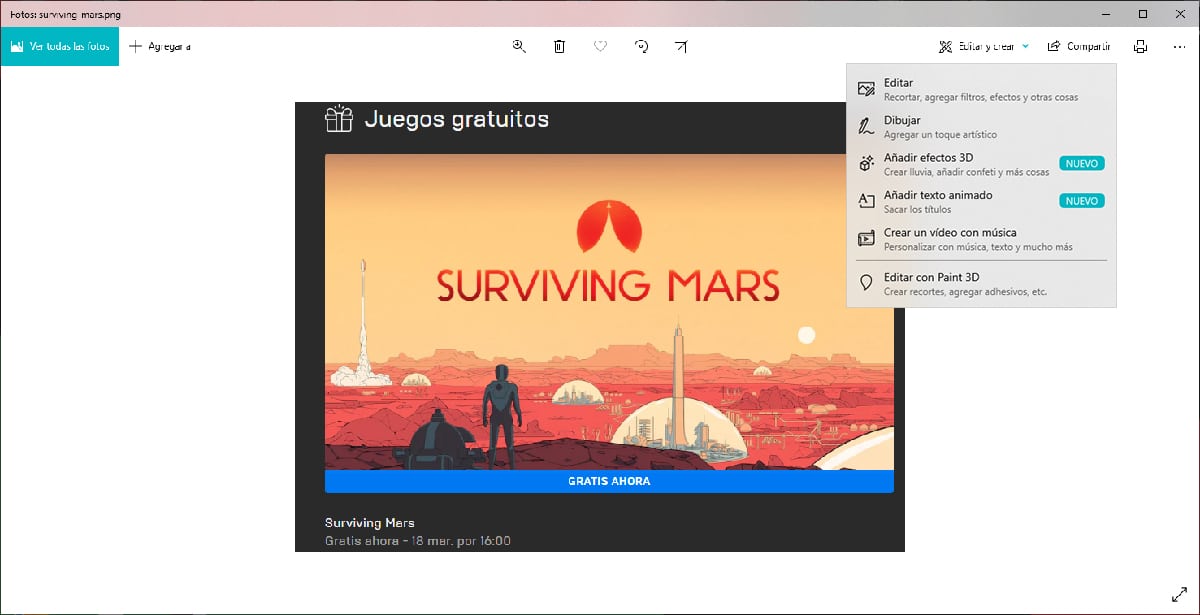
- 사진을 열었 으면 편집 버튼 이미지 자르기 옵션에 액세스합니다.
- 마지막으로, 우리는 이미지의 측면 이동 이 기사의 앞부분에있는 이미지에 표시된대로 유지하려는 이미지 영역을 설정합니다.